
U radu Windowsa 10 postoji puno nedostataka, što često rezultira plavim ekranom koji je još uvijek poznat u sustavu Windows XP. U G8 i, kao rezultat, u G8, Microsoftovi su predstavnici ove kritične pogreške zamijenili porukom s porukom: "DPC WATCHDOG KRŠENJE". Ona se pojavljuje u bilo kojoj fazi računala i u bilo kojem trenutku. Stoga je vrijeme da detaljnije razmotrite pogrešku DPC WATCHDOG VIOLATION u sustavu Windows 10, da se upoznate s razlozima njezine pojave i načinima da biste je se riješili..
sadržaj- Uzroci pogreške STOP
- vozači
- Načini rješavanja problema DPC_WATCHDOG_VIOLATION
- Ostali načini rješavanja pogreške.
- Ažurirajte OS
- Testiranje RAM-a
- Provjera oštećenja na HDD pločama
- Provjerite temperaturu željeza
Uzroci pogreške STOP
Najčešći problem je instalacija ažuriranja za Windows 10, njegovo pokretanje nakon ažuriranja ili instalacija softvera koji utječe na sistemske datoteke ili u njega čvrsto integrira softver (upravljačke programe, usluge). Zbog pogreške, programeri su uklonili više ažuriranja i ponovo izgradili nekoliko paketa za nadogradnju.
Posljedica je, u slučaju neuspjelog ažuriranja, povratak sustava na prijašnje stanje i opsesivni prijedlog za ponavljanje „desetaka“ ažuriranja, čiji se pokušaj u pravilu završava na isti način. A postupak se petlja. Microsoft nije novost.
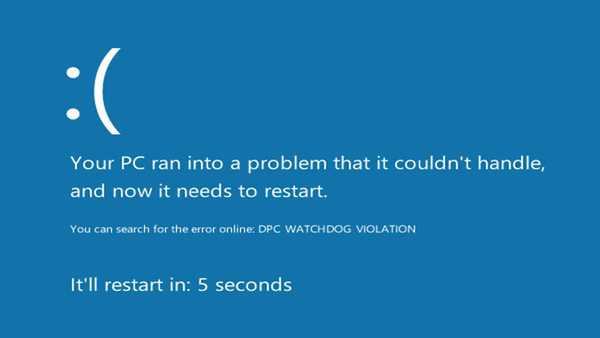
vozači
Najčešće je pokretač uređaja problem pojave takozvane STOP pogreške. Nakon izlaska desetke, programeri računalnih komponenti dobili su puno praktično besplatnog rada. Morao sam mijenjati ili ponovno pisati upravljačke programe za ogroman broj hardverskih komponenti i perifernih uređaja da bi njihovi vlasnici mogli uspješno koristiti Windows 10.
Kao što znate, slobodna je, a rep pas ne maši uvijek. Tako su mnogi proizvođači računalnog hardvera s nedovoljnom odgovornošću reagirali na razvoj pokretačkih programa za novi operativni sustav. A uzimajući u obzir činjenicu da je u to vrijeme bila sirova i nepotpuna, a dio opreme prilično zastario, dobivamo puno sukoba, nedostataka i kvarova u funkcioniranju vozača i opreme.
Ostali uobičajeni uzroci poziva DPC_WATCHDOG_VIOLATION su:
- oštećenja registra i drugih kritičnih sistemskih datoteka;
- prisutnost loših sektora na tvrdom disku;
- Oštećenje RAM-a;
- funkcioniranje zlonamjernog koda;
- pregrijavanje procesora, elemenata video kartice ili sjevernog mosta matične ploče;
- sukob između pokretanja programa / usluga (na primjer, ako se istovremeno koriste dva emulatora ili antivirusna sredstva);
- prekomjerno overklokiranje procesora / video kartice.
Popis razloga daleko je od potpunog, no otkrili smo glavne. Vrijeme je da ih počnete rješavati.
Načini rješavanja problema DPC_WATCHDOG_VIOLATION
Dobro je (iako je ovdje dobro) kad se plavi ekran pojavi nakon ili nakon nadogradnje Windowsa 10. U tom slučaju korisnik ništa ne traži. Računalo će se ponovno pokrenuti u automatskom načinu rada, a ako je program za ažuriranje uspio napraviti bilo kakve promjene u sustavu, vratit će se natrag. Nakon sukoba treba se riješiti.
Nakon toga, trebate odgoditi ažuriranje za nekoliko dana (i ako želite obavijestiti Microsoftovu podršku) u nadi da slučaj nije jedinstven, i pričekajte ispravke.
Kad se plavi ekran pojavi zbog nekompatibilnosti upravljačkog programa sa sustavom Windows, prisutnosti ozbiljnih propusta u kodu ili pojave sukoba s drugim softverom, tada ne možete bez korisničke intervencije.
Da biste uklonili takav pogonitelj, kroz pretraživanje morate nazvati program "Programi i značajke".
Pronađite krivca s popisa mogućih (vrijedi upamtiti koji je upravljački program ažuriran neposredno prije pogreške ili sortirati popis aplikacija prema datumu instalacije).
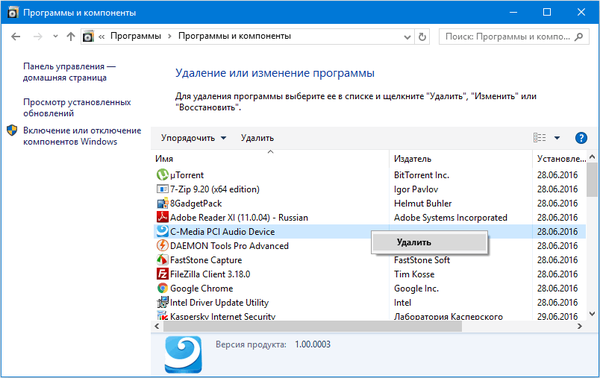
Ako je mogući pokretač pokretač za video adapter, upotrijebite uslužni program Display Driver Uninstaller.
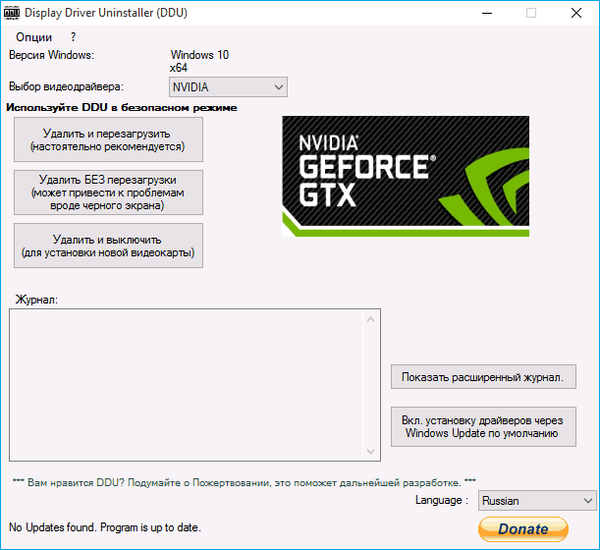
Ako se nakon ponovnog pokretanja računala uzrokovanog pojavom plavog ekrana ne uključi i ciklično se ponovo pokrene ili se dogodi ista greška i prije pojavljivanja zaključanog zaslona, ovdje će vam pomoći alat za automatsko spašavanje sustava Windows 10. Alat započinje s diska za oporavak ili medija za podizanje sustava s distribucijskim kitom desetaka.
Pokrećemo se s flash pogona i kliknemo na vezu "Obnavljanje sustava" koja se nalazi u donjoj lijevoj ivici prozora pomoću gumba "Instaliraj"..
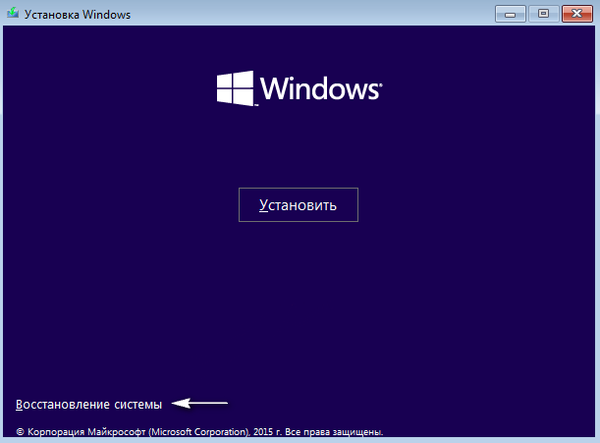
Kliknite na opciju "Dijagnostika", a zatim - "Napredne mogućnosti".
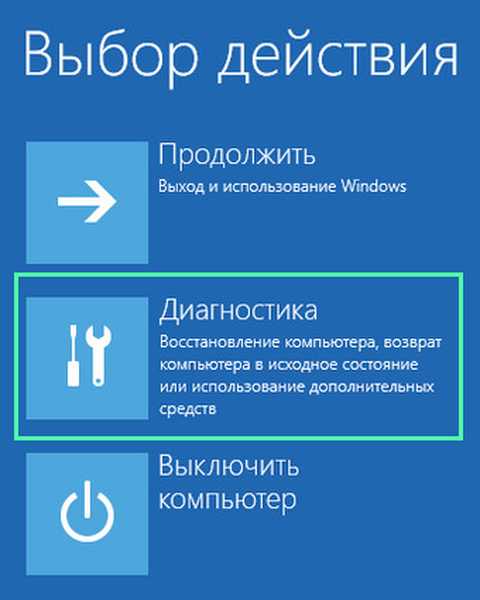
Kliknite gumb "Vraćanje sustava".

Nakon ponovnog pokretanja računala odaberite račun, ako imate lozinku, unesite je i kliknite "Dalje".
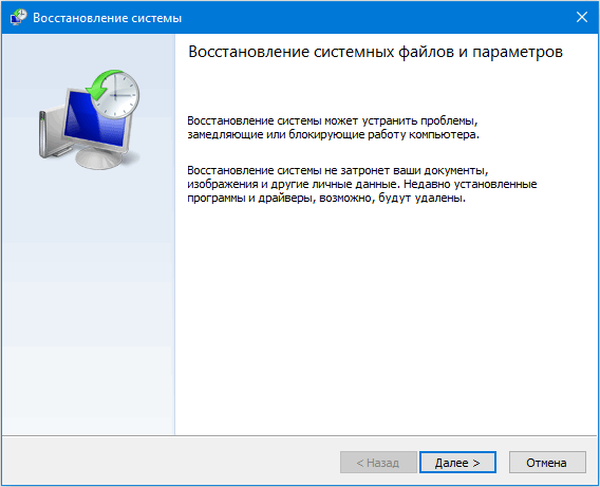
Odaberemo posljednje bodove oporavka napravljene prije nego što se problem pojavio, a klikom na odgovarajući gumb vidimo i na koje programe utječu.

Odaberite odgovarajuće stanje sustava Windows 10 i kliknite "Dalje".
U posljednjem prozoru kliknite "Završi".
Nakon ponovnog pokretanja računala sve bi trebalo biti u redu.
Ostali načini rješavanja pogreške.
I dalje se možete pojaviti s prikazom prozora ": (DPC WATCHDOG VIOLATION") tijekom instalacije softvera i kad je rad u uredskom programu ili pregledniku prekinut zbog pogreške STOP, to više nije smiješno).
Ažurirajte OS
Na prikladan način nazovimo Centar za nadogradnju, kliknite "Provjeri ažuriranja" i instalirajte sva pronađena ažuriranja, ako jedno od njih nije postalo faktor prekida rada računala.
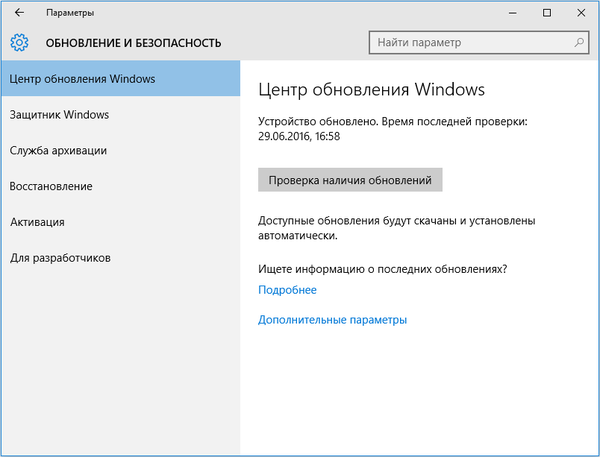
Testiranje RAM-a
Često se pogreške u funkcioniranju računala pojavljuju zbog kvara na RAM trakama (tranzistori i, posebno, kondenzatori nisu vječni). Ispitajte RAM-u s posebnim programom, na primjer, Memtest86+.
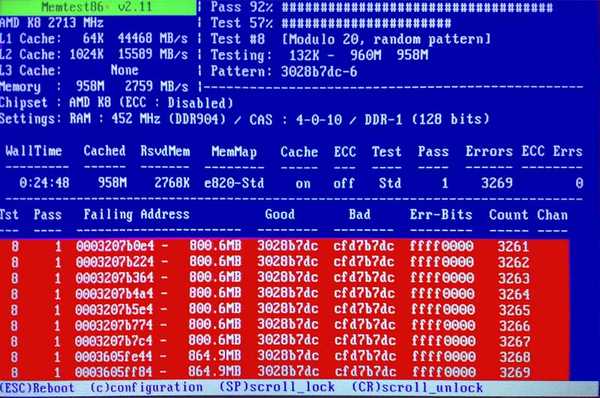
Provjera oštećenja na HDD pločama
Loši sektori često su odgovorni za pogreške STOP-a..
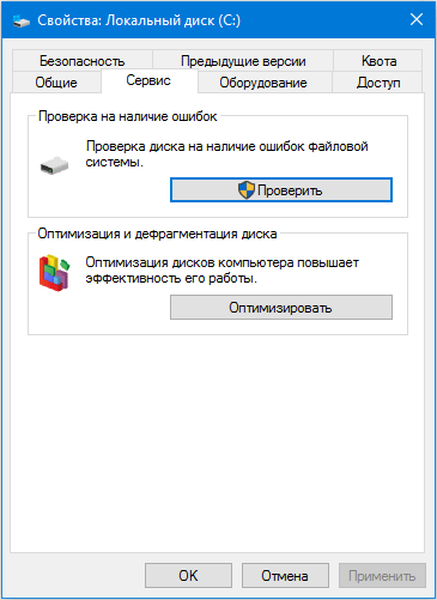
Nazivamo dijalog svojstava volumena sustava, na kartici "Usluga" kliknite "Provjeri".
Provjerite temperaturu željeza
Kod overklokiranja video kartice ili procesora, vrijedno je nadzirati njihovu temperaturu pod opterećenjima, posebno kada koristite standardni sustav hlađenja u obliku radijatora i hladnjaka, kao i ljetne vrućine.
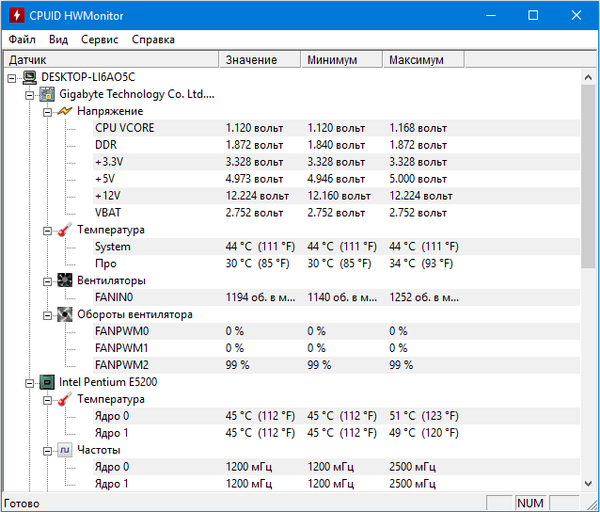
HWMonitor će, na primjer, pomoći da se vidi temperatura temperature kako bi se izvukli zaključci o pregrijavanju opreme.
Nadamo se da je članak pomogao da se riješite problema..











